Введение
Подключение вашего Android устройства к ПК — это удобный способ поделиться интернет-соединением с вашего телефона с компьютером. В ситуациях, когда Wi-Fi соединение ограничено или недоступно, подключение может служить надежной альтернативой. Это особенно полезно, когда вы работаете удаленно, путешествуете или сталкиваетесь с проблемами в сети. Это руководство направлено на разъяснение различных методов подключения — USB, Wi-Fi и Bluetooth, чтобы вы полностью их поняли и могли выполнять с легкостью. К концу этой статьи вы должны уметь сохранять связь между устройствами практически в любой ситуации.

Понимание вариантов подключения
Варианты подключения разработаны для удовлетворения различных нужд в зависимости от ваших конкретных требований и доступных устройств. Признание плюсов и минусов каждого метода важно для выбора наиболее подходящего для ваших обстоятельств.
USB подключение
USB подключение — это прямой и надежный выбор. Используя USB-кабель для соединения вашего Android устройства с ПК, обеспечивает эффективную передачу мобильных данных. Этот метод отличается стабильным подключением и двойной функциональностью зарядки вашего телефона во время его работы. Бесшовное соединение и комбинация зарядки делает его привлекательным вариантом, когда важна энергоэффективность.
Bluetooth подключение
Bluetooth подключение использует беспроводную технологию малого радиуса действия для установки интернет-соединения. Эта опция полезна, когда у вас нет под рукой USB-кабеля или когда вы работаете с устройствами, которые поддерживают исключительно Bluetooth. Однако, хотя Bluetooth обеспечивает надежность, он, как правило, медленнее, чем как USB, так и Wi-Fi подключение.
Wi-Fi подключение
Wi-Fi подключение превращает ваше Android устройство в портативную Wi-Fi точку доступа, аналогичную мини-роутеру. Эта настройка позволяет нескольким устройствам подключаться беспроводным образом к интернету, предоставляемому вашим телефоном. Хотя это удобно для одновременного подключения устройств, обычно оно потребляет больше заряда батареи по сравнению с USB подключением.
Пошаговое руководство по USB подключению
Предпочтительное за его скорость и надежность, USB подключение является простым. Вот как установить соединение:
Требования
- Android устройство с поддержкой передачи данных
- USB-кабель
- ПК с доступными USB-портами
Включение USB подключения на Android
- Подключите ваше Android устройство к ПК с помощью USB-кабеля.
- Откройте ‘Настройки’ на вашем Android устройстве.
- Нажмите ‘Сеть и интернет’ или ‘Соединения’.
- Выберите ‘Подключение и портативная точка доступа’.
- Включите ‘USB подключение’.
Настройка ПК
- Когда USB подключение активировано, ваш ПК должен автоматически распознать новое соединение.
- Если нет, перейдите в ‘Центр управления сетями и общим доступом’ на вашем ПК.
- Нажмите ‘Изменение параметров адаптера’.
- Определите ‘Локальное сетевое соединение’, связанное с USB подключением, и подтвердите его активность.
Настройка Wi-Fi подключения
Для тех, кто предпочитает беспроводные решения, Wi-Fi подключение является жизнеспособным вариантом. Вот как его установить:
Требования
- Android устройство с поддержкой передачи данных
- ПК, поддерживающий Wi-Fi подключение
Активирование мобильной точки доступа на Android
- Откройте ‘Настройки’ на вашем Android устройстве.
- Перейдите в ‘Сеть и интернет’ или ‘Соединения’.
- Нажмите ‘Подключение и портативная точка доступа’, затем выберите ‘Мобильная точка доступа’.
- Переключите ‘Мобильная точка доступа’ в положение ‘вкл.’.
- Для обеспечения безопасности вашей точки доступа создайте пароль в разделе ‘Настроить точку доступа’.
Подключение ПК к Android точке доступа
- На вашем ПК откройте настройки ‘Wi-Fi’.
- Найдите имя сети вашего Android устройства (SSID).
- Нажмите на нее, введите пароль и установите соединение.
Настройка Bluetooth подключения
Когда USB и Wi-Fi подключение невозможны, Bluetooth подключение становится следующим вариантом. Вот как это сделать:
Включение Bluetooth подключения на Android
- Откройте ‘Настройки’ на вашем Android устройстве.
- Выберите ‘Сеть и интернет’ или ‘Соединения’.
- Выберите ‘Подключение и портативная точка доступа’ и активируйте ‘Bluetooth подключение’.
Сопряжение устройств и обмен интернетом
- На вашем ПК включите Bluetooth и начните поиск устройств.
- Выберите ваше Android устройство и подтвердите совпадающие коды сопряжения.
- После сопряжения откройте ‘Центр управления сетями и общим доступом’ на вашем ПК.
- Выберите ‘Настроить новое соединение или сеть’ и выберите Bluetooth для доступа в интернет.
Устранение общих проблем с подключением
Подключение, хоть и удобно, иногда может сталкиваться с препятствиями. Эти решения адресуют общие проблемы:
Решение проблем с подключением
Убедитесь, что оба устройства правильно настроены, обеспечивая надежные кабельные и беспроводные соединения. Если трудности продолжают появляться, перезагрузка обоих устройств может помочь.
Обеспечение правильных настроек передачи данных
Проверьте, что ваши мобильные данные включены и режим полета выключен. Убедитесь, что ваш тарифный план разрешает подключение.
Обновление драйверов и программного обеспечения
Оба ваши ПК и Android устройство должны быть обновлены с последними обновлениями. Обновление драйверов часто может исправить проблемы с подключением.
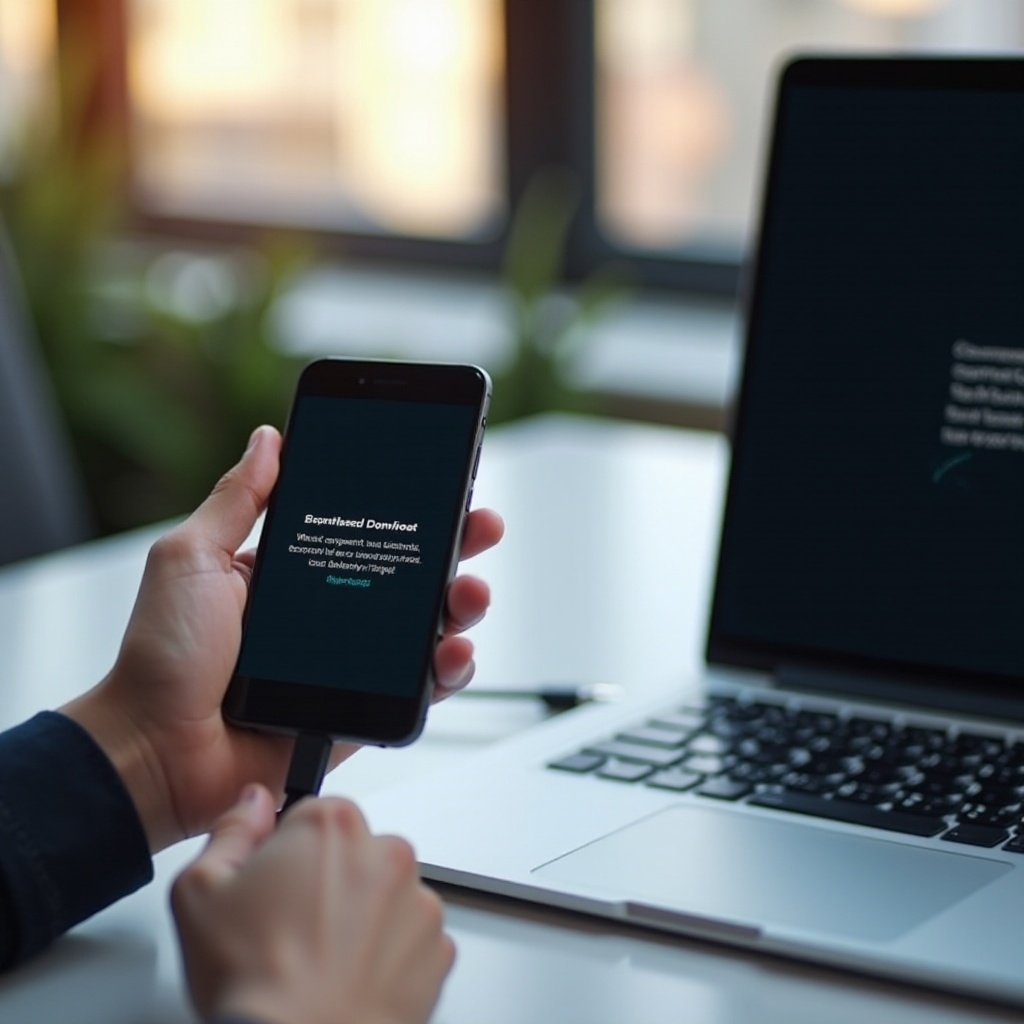
Советы для безопасного и эффективного подключения
Улучшите ваш опыт подключения, используя следующие предложения:
Советы по безопасности
- Используйте надежный и уникальный пароль для вашей мобильной точки доступа.
- Регулярно проверяйте устройства, подключенные к вашей сети.
Максимизация скорости и эффективности
- Минимизируйте количество подключенных устройств до необходимых.
- Для оптимальной скорости и стабильности используйте USB подключение.

Заключение
Подключение вашего Android устройства к ПК не должно быть сложным. Независимо от того, через USB, Wi-Fi или Bluetooth, у вас достаточно возможностей. Выполнение рекомендованных шагов и советов обеспечивает эффективное и безопасное подключение. С этим руководством поддержание подключения устройств становится простым, сохраняя вас продуктивными и на связи, где бы вы ни находились.
Часто задаваемые вопросы
Как я могу обеспечить безопасное подключение?
Всегда используйте сильный, уникальный пароль для мобильной точки доступа и регулярно проверяйте подключенные устройства.
Что делать, если моя подключенная связь медленная?
Выберите USB-подключение или ограничьте количество подключенных устройств. Проверьте наличие обновлений программного обеспечения.
Есть ли ограничения на передачу данных при подключении?
Это зависит от вашего мобильного плана. Некоторые операторы могут устанавливать ограничения или взимать дополнительную плату за подключение. Уточните у вашего провайдера.

